Como exportar do Revit para o Lumion com e sem Plugin
Aprenda como exportar seus projetos do REVIT para o LUMION, na forma automática com plug-in LIVESYNC e também de forma manual, evitando qualquer erro.
Se você não conhece o Livesync, saiba que ele é o melhor plugin de integração entre o Lumion e outros programas como Revit e Sketchup. Ele atualiza em tempo real no Lumion tudo o que você fizer nesses programas de modelagem, assim você pode sincronizar o seu modelo com o REVIT, ou seja, podendo deixar o REVIT e o LUMION aberto ao mesmo tempo, enquanto você trabalha com um o outro já vai atualizando.
Você tem duas opções, primeira, assistir ao vídeo tutorial e/ou seguir o tutorial em texto abaixo.
Segue o tutorial em vídeo aula:
Segue o tutorial em texto:
Separamos 3 passos para essa exportação:
1° PASSO PARA EXPORTAR DO REVIT PARA O LUMION
Por enquanto o plugin funciona na versão de 2015 até o 2021 do Revit e do Lumion até o 10.3.2. Você precisa fazer o download do LIVE SYNC, acesse aqui.
Ele é gratuito, se não tiver uma conta no AUTODESK é preciso fazer e então entrar.

Como exportar do Revit para o Lumion – Autodesk
Marque todas as alternativas e aperte eu aceito. Após isso aparecerá a função de salvar.
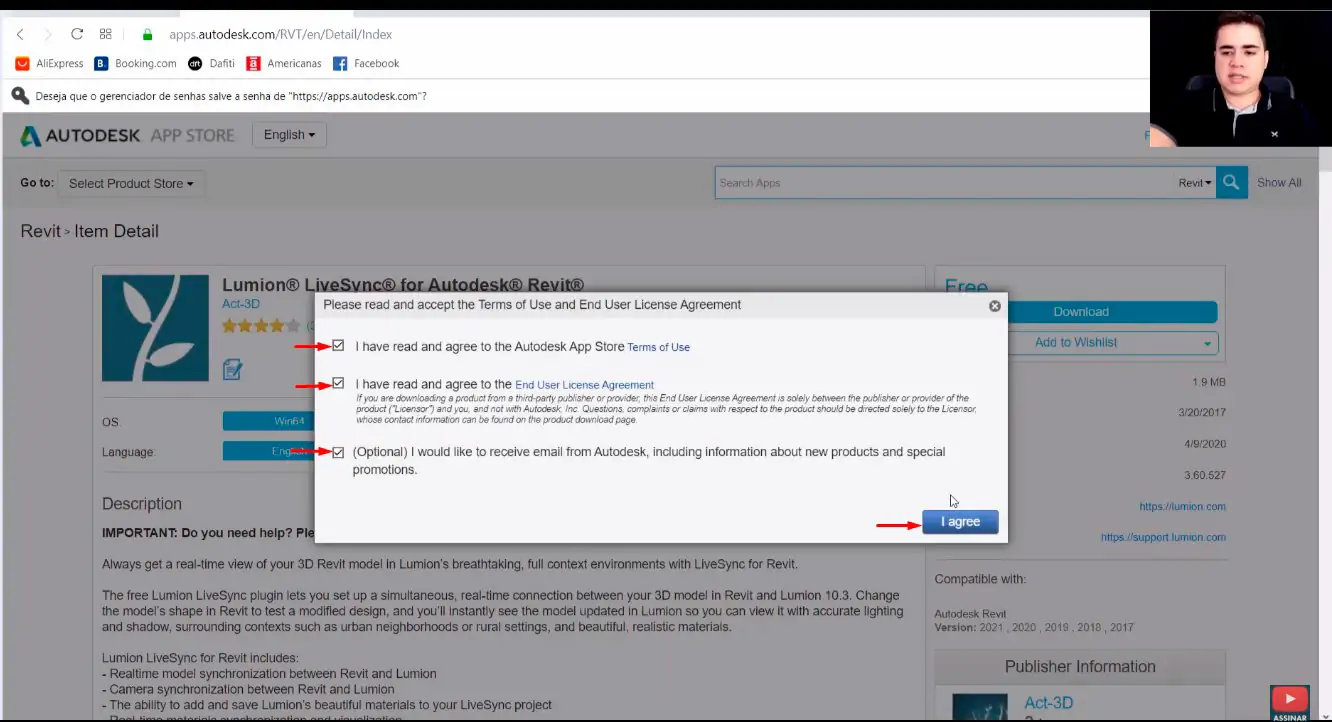
Abra o download e aperte em instalar.
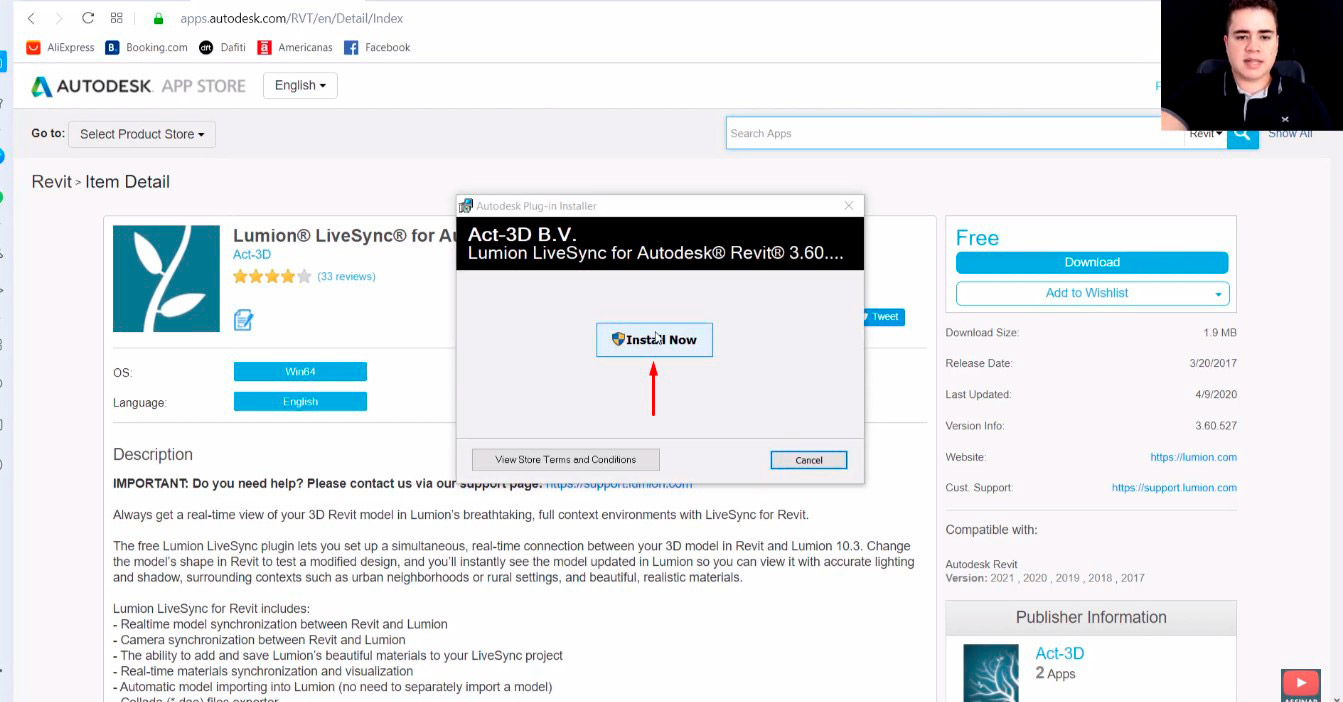
Exportar do Revit para o Lumion: 2° PASSO
Após instalar o Livesync, abra o Revit. Se aparecer algum problema, como, complemento assinado não foi encontrado, basta apertar em sempre carregar, pois foi baixado em um site confiável que é o AUTODESK.
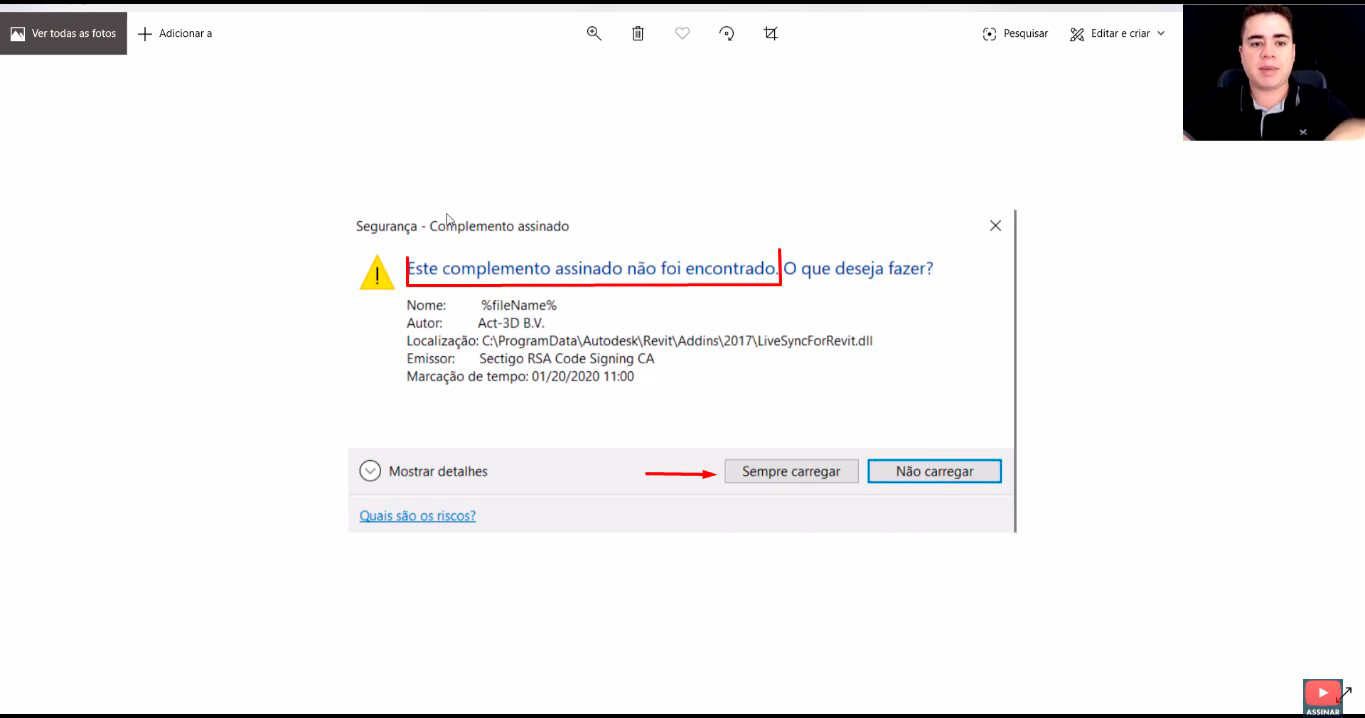
Como exemplo, eu vou a amostra de projeto de arquitetura. Enquanto também utilizo o LUMION 10.
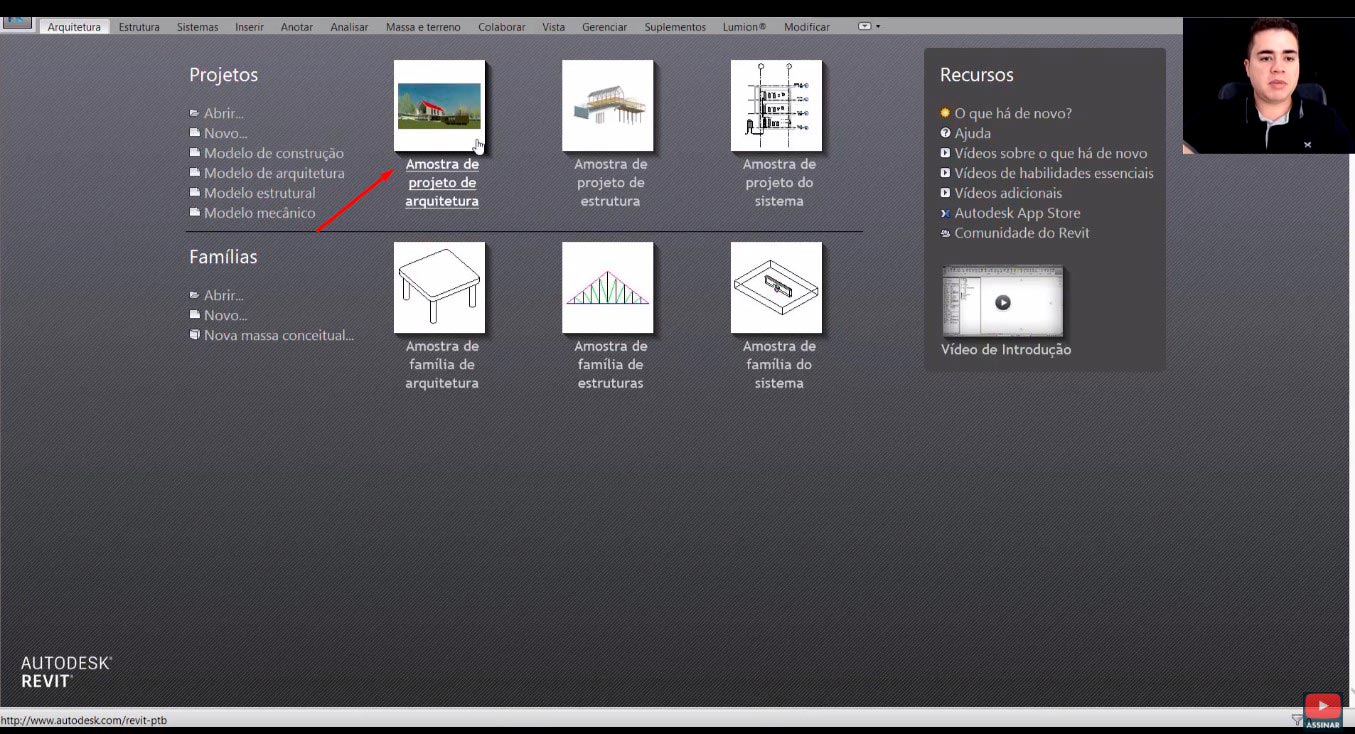
Percebendo que o LUMION está zerado, voltando ao REVIT, abrirá um projeto modelo padrão, que vem no próprio REVIT, observe que também aparecerá o menu LUMION.
Aperte no menu LUMION, coloque na vista 3D, pressione em vista 3D, selecionando a opção 3D e depois aperte no Play, iniciando a sincronização automática com o REVIT.
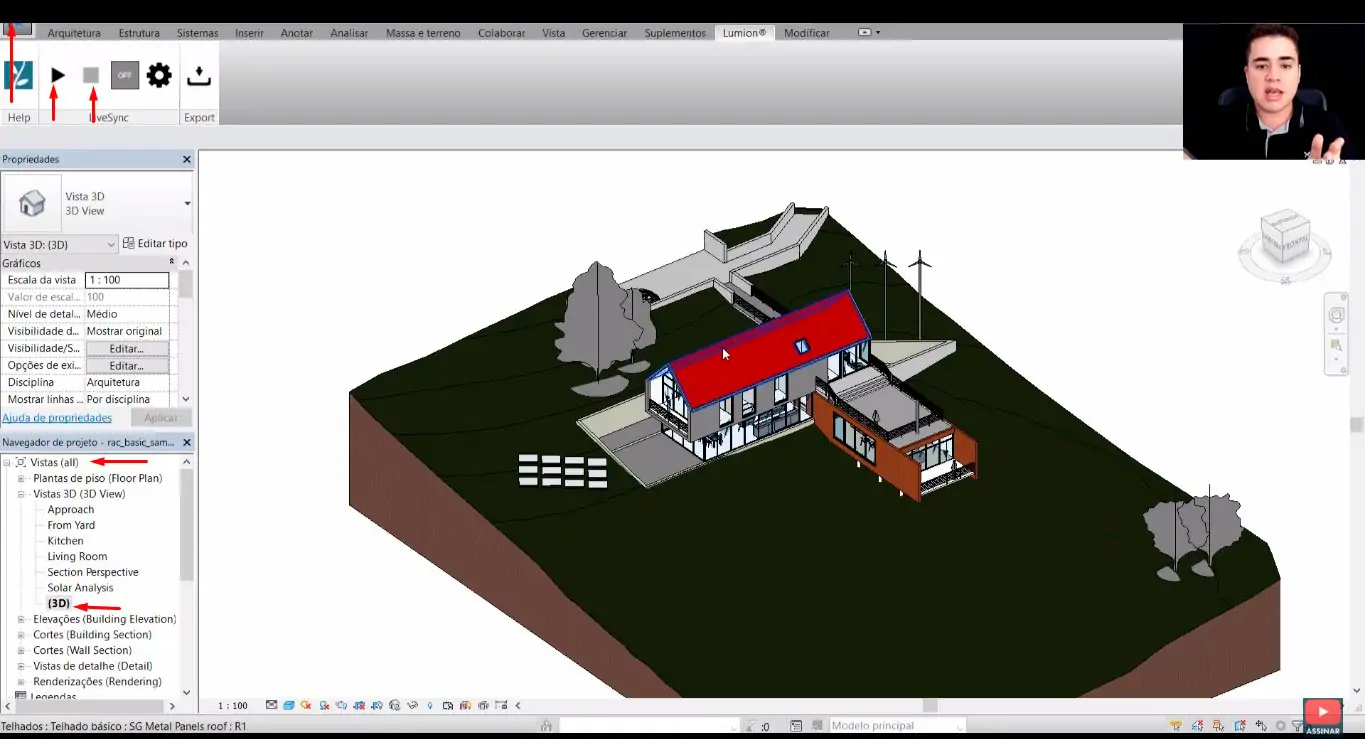
Como exportar do Revit para o Lumion – Livesync
Lembrando que tudo que fizermos no REVIT será alterado dentro LUMION.
Exportar do Revit para o Lumion: 3° PASSO
Agora, vamos supor que você apresentou o projeto para o seu cliente e ele resolveu fazer uma mudança no projeto.
Aperte no STOP do REVIT e depois faça a alteração desejada e Salve Como, aperte em projeto, salvando na área de trabalhando renomeando versão2, pois se o cliente desejar voltar atrás é só fazer a alteração de novo.
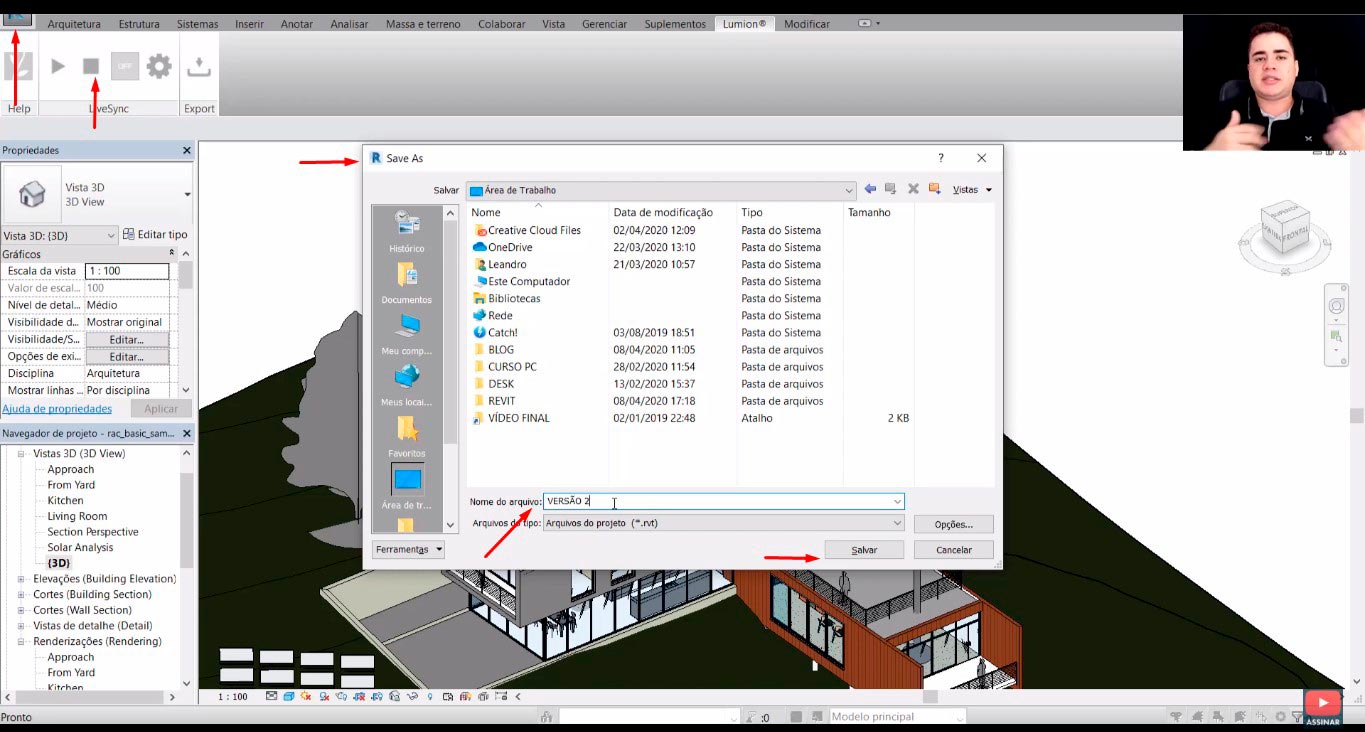
Feito a alteração, aperte no botão EXPORT TO LUMION, e ative todas as caixinhas disponíveis. Clique em Export. Salve como versão2, aperte para salvar.

Entrando no LUMION, na opção seleção, clicando no botão de sincronização, não vai atualizar o modelo ainda, tem que apertar a tecla ALT, depois direcionando na área de trabalho, clicando na versão2, aperte em ok.
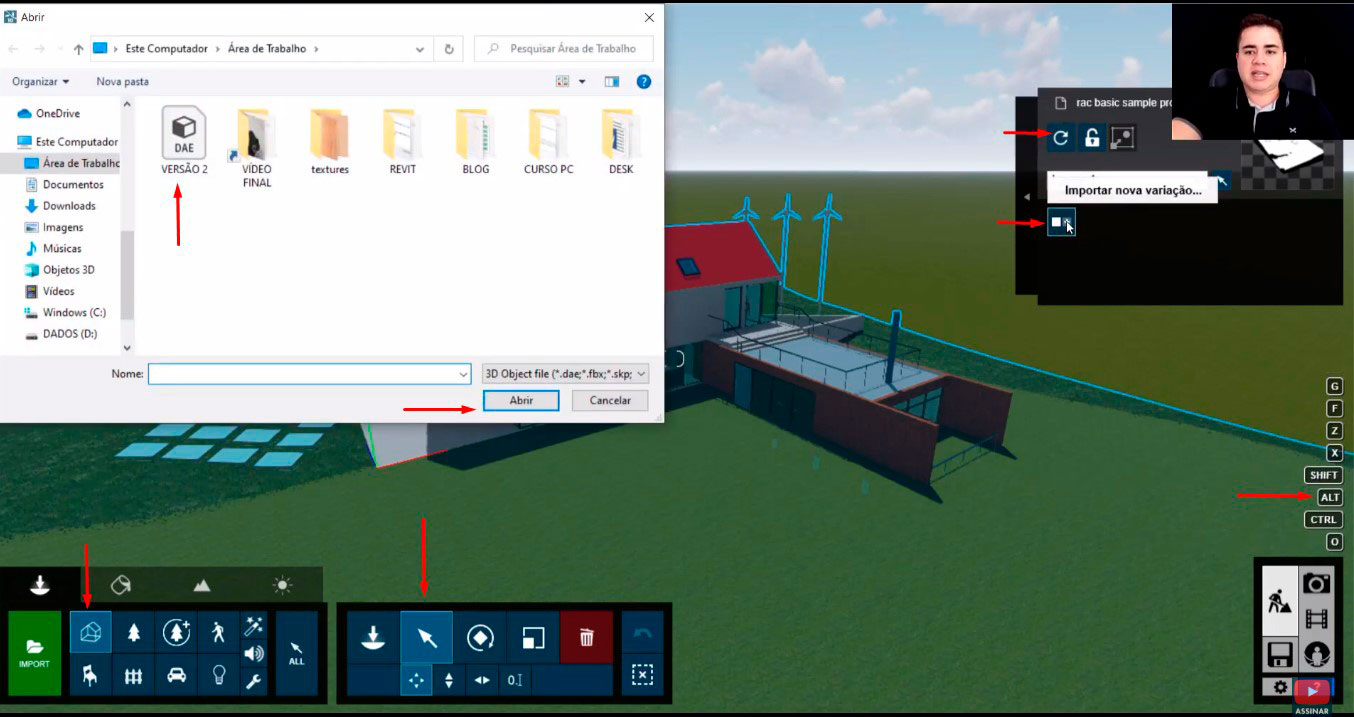
Feito a importação e as alterações, mantendo o material configurado.
Refazendo tudo e vou apertar o PLAY novamente no LUMION, pronto voltou a funcionar a opção LIVE SYNC.
Dependendo às vezes você pode também apertar em exportar nova avaliação, dessa forma consegue-se exportar do REVIT para o LUMION.
Exportar do Revit para o Lumion: Cuidado com os Detalhes
Os detalhes são muito importantes na arquitetura, pois eles fazem a diferença aos olhos dos nossos clientes.
Um dos materiais aqui no LUMION, que usamos muito é a trepadeira, ou pelo menos gosto de utilizar que fica bastante bonito o verde na nossa cena.
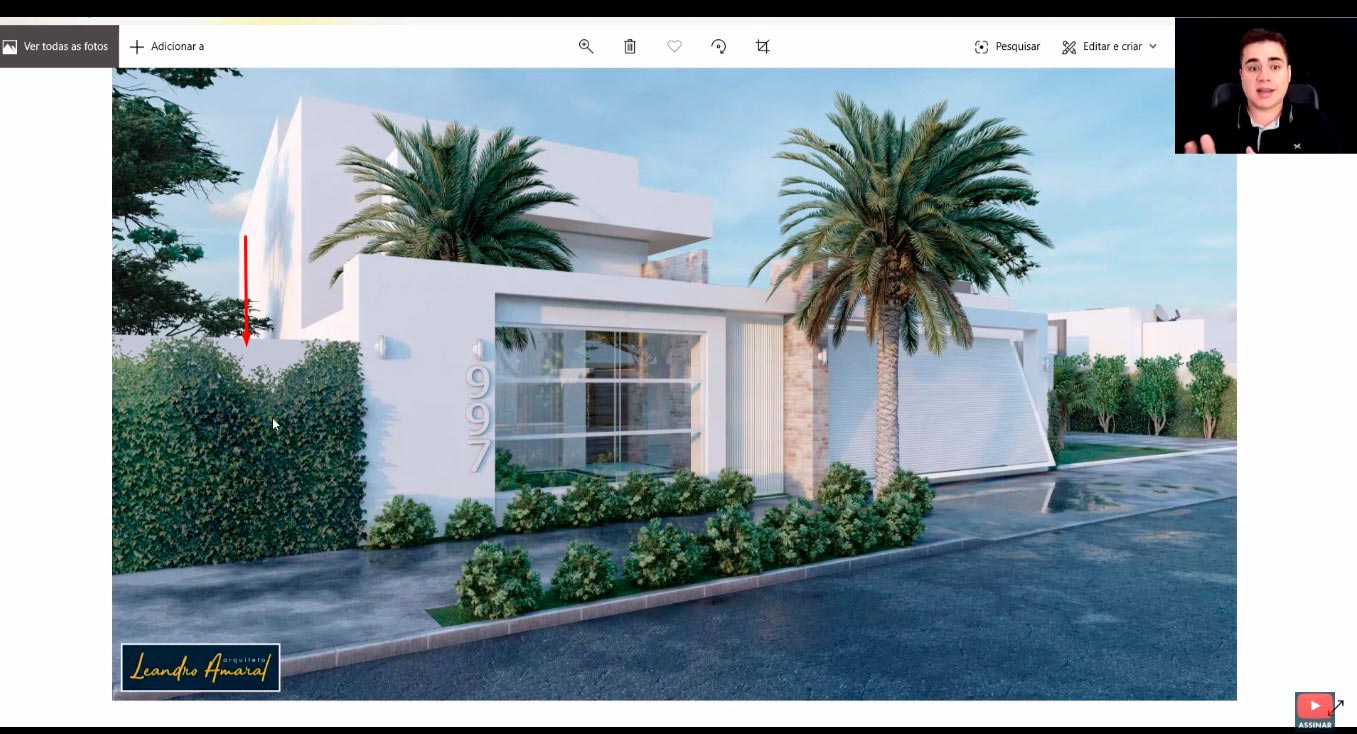
Normalmente duplico os materiais, por exemplo, esse muro tem a mesma cor da casa, mas o seu material tem que ser novo, um material diferente para poder adicionar à trepadeira, porque se o material do muro e da casa for o mesmo, na hora que for adicionar a trepadeira aqui no muro, será adicionado na casa também.
Direcionando-se no REVIT, você pode digitar, por exemplo, comando PT, apertando em ENTER, selecionando para pintar a parede com o material que não foi utilizado ainda. Apertando play no LIVE SYNC, atualizando, agora é só colocar a trepadeira.
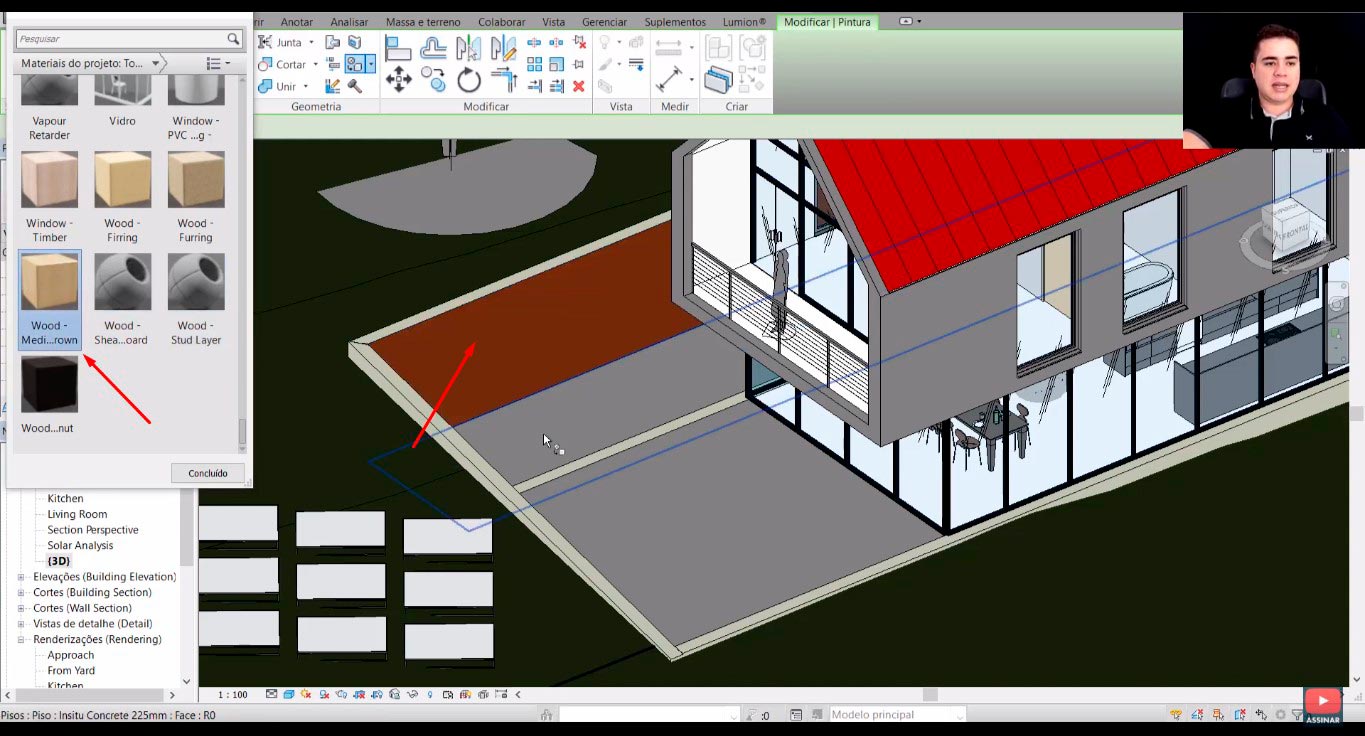
Outro ponto que a gente tem que tomar cuidado dentro do REVIT é não levar para o LUMION, itens que não tem tanta necessidade, por exemplo, vegetações, mobiliários e afins. Sempre opte pelos materiais do próprio LUMION, os mobiliários, texturas, vegetação, carros, pessoas, sempre escolha os do LUMION.
Oculte tudo o que não for necessário no REVIT e no projeto do LUMION, deixando o projeto mais leve.
Curso Online de Lumion
Aprenda renderizar e animar Projetos Extraordinários de Arquitetura, do início ao fim, de modo rápido e fácil, alcance reconhecimento e seja bem pago por isso.
Aprenda em até 7 dias, economize tempo e dinheiro, capacite-se para o mercado de trabalho com nosso Método exclusivo passo a passo do básico ao avançado, mesmo que você nunca tenha renderizado um projeto na sua vida.
Conheça: https://arquitetoleandroamaral.com/curso-de-lumion/
Curso Online de Revit
Conheça o nosso curso completo do básico ao avançado de Revit, desenhe projetos BIM 3x mais rápido em 7 dias e aumente o seu faturamento e reconhecimento.
Conclusão
Esse foi mais um tutorial do curso LUMION 10 GRATUITO, espero que suas dúvidas tenham sido esclarecidas, e você aprendido a exportar do Revit para o Lumion.
Deixe seu comentário abaixo, que teremos o prazer de responder.
Abraços e até a próxima.

Sou Leandro Amaral, técnico eletrotécnico desde 2011, professor de cursos online desde 2013 e arquiteto desde 2016. Assim como apresentar projetos de qualidade mudou a minha vida, acredito realmente que pode mudar outras e desse modo quero compartilhar isso com o maior número de pessoas possível. Ensino meus alunos a despertarem seu potencial máximo na arte chamada Arquitetura. Junte-se a nós. CAU (Registro no Conselho de Arquitetura e Urbanismo): A117921-7.










2 Comentários
No vídeo eu mostrei como salvar o arquivo e carregar esse arquivo no Revit.
Eu pesei que dava pra exportar do Revit para o Lumion sem plugin também, conforme escrito do título da matéria. Não entendi!!!
Deixe um comentário